Duden, Wiki, Oxford Dictionary
Mac-Lexikon: Wörterbücher wählen, Wikipedia erweitern
Von euch markierte Wörter lassen sich unter macOS in fast allen Anwendungen sofort im integrierten Lexikon des Mac-Betriebssystems nachschlagen. Ist der entsprechende Begriff ausgewählt, muss dieser entweder mit einem Rechtsklick angewählt oder, wenn ein Force Touch-Trackpad zum Einsatz kommt, mit einem kräftigen Klick bedacht werden.
Ist dies geschehen, blendet macOS ein Lexikon-Popup ein, das Begriffsdefinitionen und weitere Suchergebnisse aus dem System-Lexikon einblendet. Und eben jenes System-Lexikon solltet ihr mindestens einmal konfigurieren, um die angezeigten Ergebnisse an eure Bedürfnisse anzupassen.
Öffnet dazu das Lexikon und ruft mit dem Tastenkürzel „CMD+Komma“ die Lexikon-Einstellungen auf.
Hier könnt ihr drei Basis-Einstellungen vornehmen:
- Wikipedia-Sprachen festlegen – Wählt ihr in der Liste der verfügbaren Lexika, die Wikipedia an, könnt ihr im nun eingeblendeten Sprachen-Bereich zusätzliche Länder-Editionen auswählen, die nach eurer Eingabe durchsucht werden sollen.
- Wörterbücher auswählen – In der Liste aller verfügbaren Lexika lassen sich zudem zusätzliche Wörterbücher auswählen. Bei Interesse könnt ihr das standardmäßig aktive Deutsch-Englisch-Wörterbuch hier zum Beispiel um die US- bzw. UK-Ausgabe des Oxford-Dictionary ergänzen.
- Wörterbücher sortieren – Zu guter Letzt solltet ihr die in der Liste ausgewählten Wörterbücher nach Nutzungshäufigkeit sortieren. Die hier gewählte Reihenfolge beeinflusst nicht nur die Ergebnis-Anzeige im Lexikon-Popup, sondern auch die Ergebnis-Darstellung in der Lexikon-App.
Ebenfalls empfehlenswert: Lasst euch in der Lexikon-App die Tableiste anzeigen und nutzt diese für vergleichende Recherchen: Lexikon > Fenster > Tableiste einblenden.
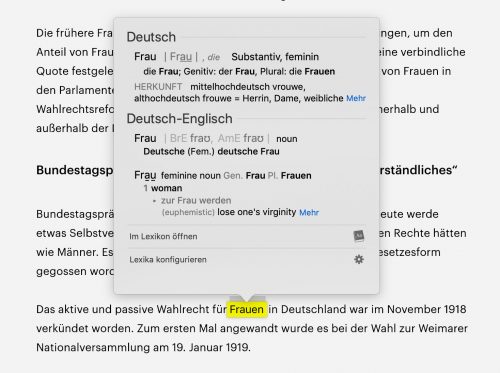
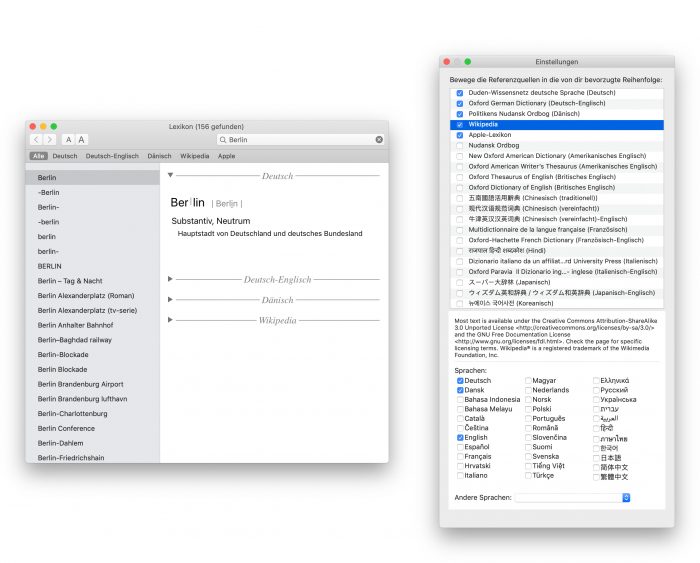
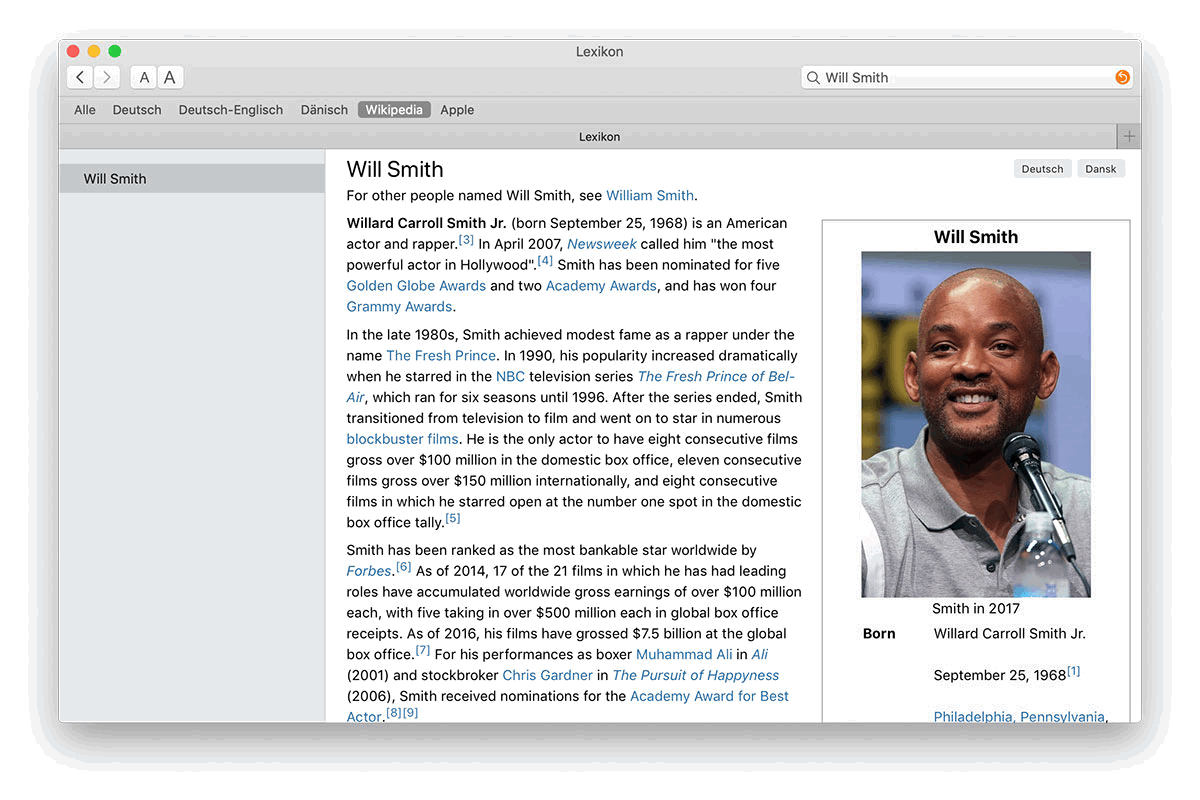
Zum Aufruf geht auch das Kürzel
ctrl + cmd + d
wenn der Mauszeiger über einem Text steht.